2024 लेखक: Leah Sherlock | [email protected]. अंतिम बार संशोधित: 2023-12-17 05:37
अद्भुत चित्र अब शिल्पकारों द्वारा बनाए जा सकते हैं जिन्होंने ग्राफिक संपादकों पर विजय प्राप्त की है। हालांकि, अगर पहले कई सामान्य उपयोगकर्ता कुछ सार्थक बनाने के लिए नहीं होते थे, तो अब हमारे पास हमारे निपटान में बहुत सी सलाह है। ज्ञान को सबसे सख्त विश्वास में नहीं रखा जाता है, और पहले अकल्पनीय प्रभाव कुछ सामान्य हो जाते हैं।

कुछ कठिन प्रतीत होने वाली तकनीकें प्रदर्शन करने में बहुत आसान हो जाती हैं। उदाहरण के लिए, फोटोशॉप में लौ खींचना बहुत आसान है। आपको केवल क्रियाओं का सही क्रम याद रखने की आवश्यकता है।
तो आइए देखें कि Adobe Photoshop CS3 का उपयोग करके आग कैसे खीचें।
चरण 1. प्रोग्राम खोलें। हम 600x600 पिक्सल की फाइल बनाते हैं। रंग मोड को RGB पर सेट करें।
चरण 2. पृष्ठभूमि को काले रंग से भरें। ऐसा करने के लिए, "भरें" टूल का उपयोग करें।
चरण 3. एक नई परत बनाएं, जिसके लिए संबंधित पैनल पर (निचले दाएं कोने में) "एक नई परत बनाएं" आइकन पर क्लिक करें। यह तुरंत "लेयर 1" नाम से दिखाई देगा।
चरण 4. टूलबार पर, "ब्रश" चुनें। हमारे कैनवास पर राइट क्लिक करें, कठोरता को शून्य पर सेट करें, ब्रश का आकारमनमाने ढंग से चुनें, लेकिन बहुत बड़ा नहीं। मुख्य रंग सफेद है।
चरण 5. कैनवास के दाईं ओर एक लंबवत त्रिभुज बनाएं। बहुत जोश में न हों, किनारे असमान होने चाहिए। आकृति के अंदर, कुछ मनमाना स्ट्रोक भी करें।
चरण 6. क्षैतिज मेनू में, "फ़िल्टर" → "स्टाइलाइज़ेशन" → "विंड" → "ओके" चुनें। हम मापदंडों में कुछ भी नहीं बदलते हैं। फिर ओवरले दोबारा दोहराएं।
चरण 7. छवि को घुमाएं। ऐसा करने के लिए, "संपादित करें" → "ट्रांसफ़ॉर्म" → "रोटेट 90o क्लॉकवाइज़" चुनें
चरण 8. मूव टूल का उपयोग करके हमारे भविष्य के कैम्प फायर को नीचे ले जाएँ।
चरण 9. "ब्लर" → "गॉसियन ब्लर" → रेडियस वैल्यू को लगभग 2.5 → "ओके" पर सेट करें, इसलिए हम अपने स्केच को थोड़ा धुंधला आउटलाइन देते हैं।
चरण 10. भविष्य की लौ को एक रंग देने के लिए (यह आग कैसे खींचना है इसका एक महत्वपूर्ण पहलू है), "छवि" संदर्भ मेनू में, "सुधार" → "ह्यू / संतृप्ति" चुनें वस्तु। टोनिंग के बगल में स्थित बॉक्स को चेक करें। निम्नलिखित पैरामीटर सेट करें: ह्यू 40, संतृप्ति 100, कंट्रास्ट -35। बेझिझक खुद रंग के साथ प्रयोग करें।

चरण 11. अब आपको "लेयर1" का डुप्लीकेट बनाना होगा। ऐसा करने के लिए, उस पर राइट-क्लिक करें और खुलने वाले संदर्भ मेनू में उपयुक्त कमांड का चयन करें।
चरण 12. हम डुप्लिकेट के साथ पैराग्राफ 10 में वर्णित सभी समान जोड़तोड़ करते हैं। हमें एक लाल रंग मिलना चाहिए। ऐसा करने के लिए, पैरामीटर सेट करेंनिम्नलिखित: ह्यू 0, संतृप्ति 80, कंट्रास्ट -10। ब्लेंडिंग ऑप्शंस को नॉर्मल से कलर डॉज में बदलें।
चरण 13. कीबोर्ड पर CTRL दबाए रखें और फ्लेम ब्लैंक वाली दोनों परतों पर क्लिक करें। अब उन पर प्रकाश डाला गया है। उन पर राइट-क्लिक करें और "मर्ज लेयर्स" चुनें।
चरण 14. अब सबसे महत्वपूर्ण बात यह है कि आग को वास्तविक रूप से कैसे खींचा जाए।

फिंगर टूल का उपयोग करके हम अपने स्केच को आग की लपटों में आकार देना शुरू करते हैं। व्यास के साथ खेलने के लिए स्वतंत्र महसूस करें, केवल परीक्षण और त्रुटि एक गुणवत्ता चित्र बना सकती है। आपके सामने असली आग की छवि रखना सबसे अच्छा है।
आप चाहें तो चरण 10 को फिर से दोहरा सकते हैं, जिससे आंच और लाल हो जाए। यह ड्राइंग को उज्जवल बना देगा। आप परत उपरिशायी प्रभावों के साथ भी प्रयोग कर सकते हैं।
आप न केवल ऊपर वर्णित तरीके से आग खींच सकते हैं, बल्कि यह एक नौसिखिया के लिए सबसे सरल और सबसे समझने योग्य तरीकों में से एक है। यह न्यूनतम संख्या में कमांड और समझ से बाहर होने वाले शब्दों का उपयोग करता है।
ज्वाला प्रभाव बहुत सुंदर होता है। इसके साथ, आप अपनी तस्वीरों को बहुत ही रोचक ढंग से पुनर्जीवित कर सकते हैं। आग कैसे खींचे, इस मामले में इसे सजावट के रूप में उपयोग करना आप पर निर्भर है।
सिफारिश की:
एक हत्यारे को पेंसिल से कैसे खीचें। हत्यारा Ezio कैसे आकर्षित करें
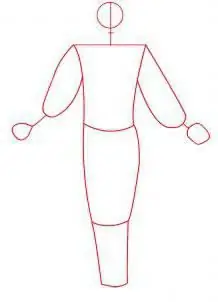
एज़ियो ऑडिटोर दा फिरेंज़े एक हत्यारे का नाम था जो इटली में पुनर्जागरण के दौरान रहता था। रूसी में अनुवादित, "हत्यारा" का अर्थ है "हत्यारा"। आज का ड्राइंग पाठ इसी चरित्र को समर्पित है। हम एक विस्तृत नज़र डालेंगे कि एक हत्यारे को कैसे आकर्षित किया जाए
"फ़ोटोशॉप" में "हीलिंग ब्रश": कैसे उपयोग करें और क्या गलतियाँ हो सकती हैं

"फ़ोटोशॉप" एक लोकप्रिय फ़ोटो संपादन प्रोग्राम है। फ़ोटोशॉप में हीलिंग ब्रश छवियों के साथ काम करने के लिए सबसे लोकप्रिय उपकरणों में से एक है। हम इस लेख में इसके बारे में बात करेंगे।
फोटोशॉप में फ्रेम कैसे बनाएं: निर्देश और सिफारिशें

चित्र बनाना, उसे पृष्ठभूमि से अलग करना चित्रों के डिजाइन के लिए, और प्रकाशन के लिए, और - कंप्यूटर प्रौद्योगिकी के आगमन के साथ - वेब डिज़ाइन में पारंपरिक है। यह लेख फोटोशॉप में फ्रेम बनाने के लिए समर्पित है
आइए देखें फोटोशॉप में स्टार कैसे बनाएं

कंप्यूटर प्रोग्राम का उपयोग करके एक सुंदर चित्र बनाना काफी आसान है। इस लेख में, आप सीखेंगे कि कुछ आसान चरणों में एक तारा कैसे बनाया जाए।
फ़ोटोशॉप का उपयोग करके चित्र कैसे बनाएं?

यदि आप पेंसिल या कंप्यूटर माउस से नहीं बना सकते हैं, लेकिन आप एक डिजिटल ड्राइंग बनाना चाहते हैं तो क्या करें? आज, बहुत से लोग इस सवाल में रुचि रखते हैं कि फोटो को कैसे खींचा जाए। इसका उत्तर काफी सरल है: इसके लिए केवल इस लेख में दी गई सामग्री का ध्यानपूर्वक अध्ययन करना और प्राप्त ज्ञान को व्यवहार में लागू करना है।








